Configuration de Nginx avec MARIADB et PHP / PHP-FPM sur le serveur Fedora 24 et le poste de travail

- 2656
- 134
- Romain Martinez
Vous devez probablement avoir installé Fedora 24 Server Edition sur votre machine et vous êtes impatient de configurer un serveur Web pour exécuter des sites Web et des applications Web. Ne cherchez pas plus loin, car nous ferons tout cela ici, avec des étapes simples et faciles que vous apprécierez à la fin.
 Installez Nginx, MariADB, PHP et PHP-FPM sur Fedora 24
Installez Nginx, MariADB, PHP et PHP-FPM sur Fedora 24 En ce guide, nous allons parcourir les différentes étapes de la façon dont vous pouvez installer Lemp empiler sur votre Fedora 24 serveur Web. Semblable à LAMPE, mais sous Lemp, nous utilisons Nginx serveur Web.
Ne manquez pas: Installez lampe (Linux, Apache, Mariadb et PHP) sur le serveur Fedora 24
Étape 1: mise à jour des packages système
Vous pouvez commencer par la mise à jour de vos packages système comme suit:
# Mise à jour DNF
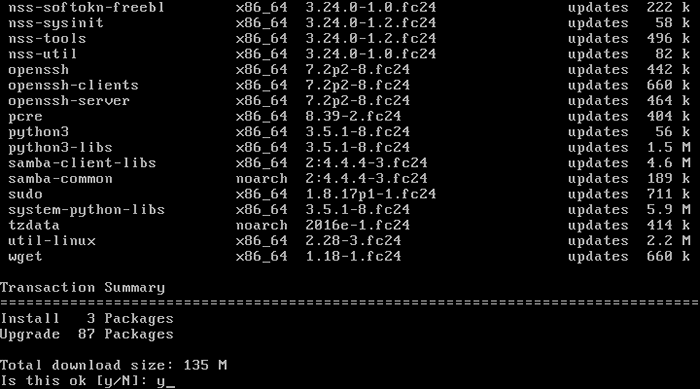 Mettre à jour le serveur Fedora 24
Mettre à jour le serveur Fedora 24 Lorsque cela est fait, procédez pour installer les packages LEMP composites.
Étape 2: Installez le serveur Web Nginx
Nginx est une alternative au serveur Web Apache, il est léger et consomme moins de ressources système, d'où ses hautes performances, sa stabilité et sa flexibilité dans les environnements de production d'entreprise.
À installer Nginx sur Fedora 24, Émettez la commande ci-dessous:
# dnf installer nginx
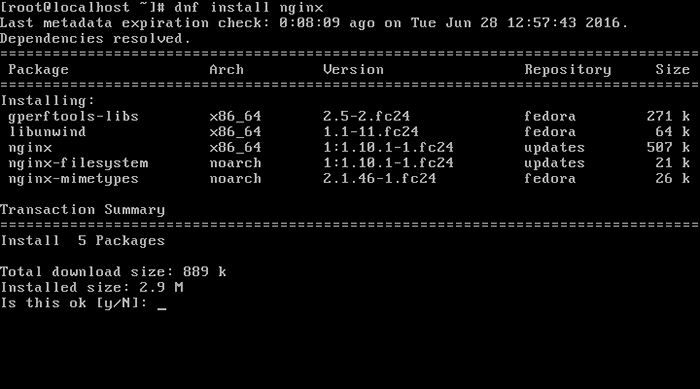 Installez Nginx sur le serveur Fedora 24
Installez Nginx sur le serveur Fedora 24 Une fois l'installation terminée, vous devez gérer le service Nginx sur votre système. Vous devez d'abord le définir pour démarrer automatiquement au démarrage en exécutant la commande ci-dessous:
# SystemCTL Activer Nginx.service
Puis démarrez le service comme suit:
# systemctl start nginx.service
Ensuite, vérifiez que le serveur Nginx est en cours d'exécution, vous pouvez émettre la commande ci-dessous pour ce faire:
# Statut SystemCTL Nginx.service
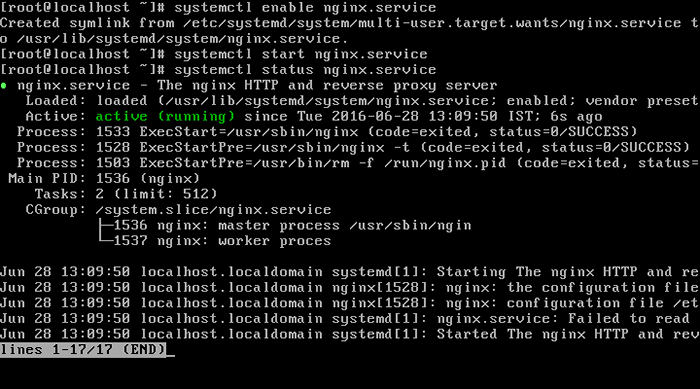 Démarrer et vérifier le serveur Web Nginx
Démarrer et vérifier le serveur Web Nginx Afin de visualiser votre serveur Web Nginx sur Http / https Protocole, vous devez permettre l'accès à lui via le pare-feu système. Pour ce faire, exécutez les commandes suivantes:
# Firewall-CMD --permanent --Add-Service = HTTP # Firewall-CMD - Permanent --Add-Service = HTTPS
Recharger ensuite les configurations de pare-feu système pour effectuer les modifications ci-dessus comme suit:
# SystemCTL Reload Firewalld
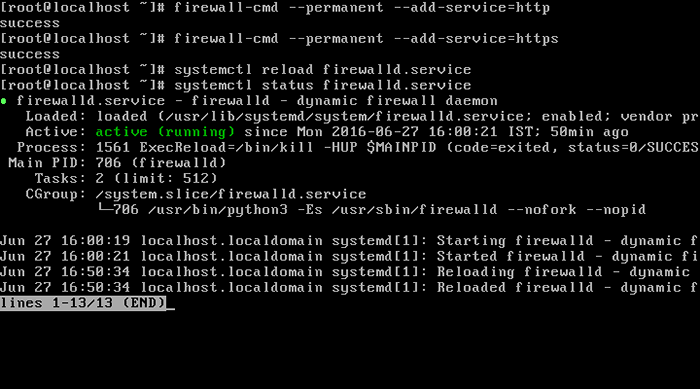 Ouvrez les ports Apache sur le pare-feu
Ouvrez les ports Apache sur le pare-feu Maintenant, passez à la définition de votre nginx nom du serveur Directive, en utilisant votre éditeur préféré, ouvrez le fichier / etc / nginx / nginx.confli et trouver la directive de configuration comme indiqué:
server_name server-ip-address;
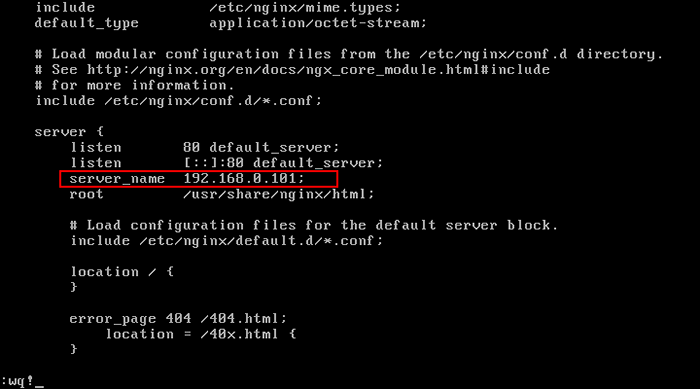 Configurer le serveur Web Nginx
Configurer le serveur Web Nginx Note: La racine du répertoire de document Nginx est / usr / share / nginx / html, Et c'est là que vous pouvez placer tous vos fichiers Web.
Une chose plus importante à faire sous Nginx L'installation consiste à vérifier si la page d'index d'installation de Nginx peut se charger dans votre navigateur Web, ouvrez donc votre navigateur Web et entrez l'URL:
http: // server-ip-address
Vous devriez pouvoir afficher cette page ci-dessous:
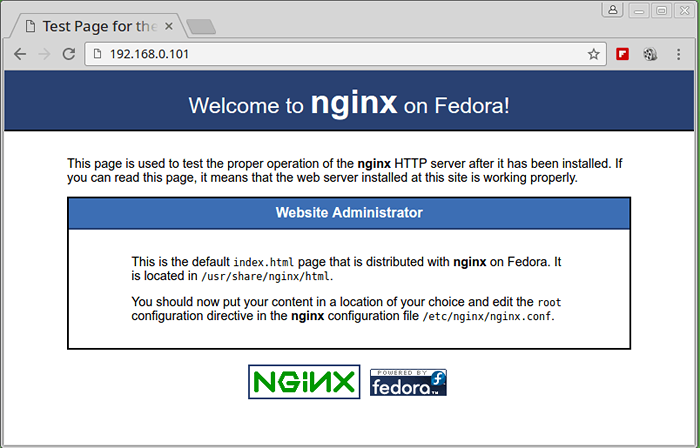 Vérifiez la page Web de Nginx
Vérifiez la page Web de Nginx Étape 3: Installez le serveur MariADB
MariaDB est une fourche du serveur de base de données relationnel MySQL le plus célèbre, à installer Mariadb sur Fedora 24 serveur, émettez la commande ci-dessous:
# DNF Installer MariaDB-Server
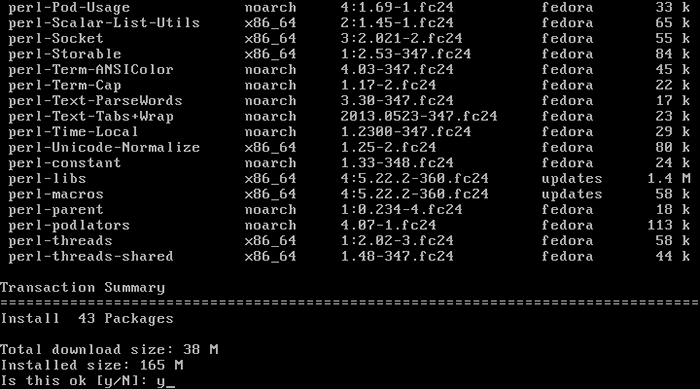 Installez MariaDB sur Fedora 24 Server
Installez MariaDB sur Fedora 24 Server Après avoir terminé le Mariadb Installation, vous devez activer, démarrer et vérifier le service en exécutant la série de commandes suivantes.
# SystemCTL Activer MariADB-Service # SystemCTL Start MariADB-Service # SystemCTL Status MariaDB-Service
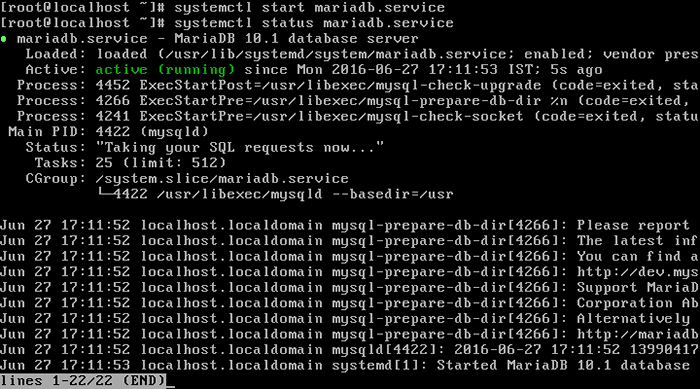 Démarrer et vérifier le service MariADB
Démarrer et vérifier le service MariADB Il est maintenant temps de sécuriser votre installation MARIADB en utilisant la commande suivante:
# mysql_secure_installation
Après avoir exécuté la commande ci-dessus, on vous pose quelques questions comme suit:
Entrez le mot de passe actuel pour root (entrez pour aucun): Ici, appuyez simplement sur [Entrée] Ensuite, il vous sera demandé de définir un mot de passe de l'utilisateur racine pour votre serveur MARIADB. Définir le mot de passe? [O / N]: y et appuyez sur [Entrée] Nouveau mot de passe: Entrez un nouveau mot de passe pour l'utilisateur racine Rentrez le nouveau mot de passe: rentrez le mot de passe ci-dessus supprimer les utilisateurs anonymes? [O / N]: y supprimer les utilisateurs anonymes Il n'est pas toujours bon de garder votre système ouvert à l'accès à distance par l'utilisateur racine, au cas où un attaquant atterrir sur votre mot de passe de l'utilisateur racine, il peut endommager votre système. Interdire la connexion racine à distance? [O / N]: y pour éviter l'accès à distance pour l'utilisateur racine. Supprimer la base de données de test et y accéder? [O / N]: y pour supprimer la base de données de test Enfin, vous devez recharger les tables de privilèges sur votre serveur de base de données pour que les modifications ci-dessus prennent effet. Recharger les tables de privilèges maintenant? [O / N]: y pour recharger les tables de privilèges
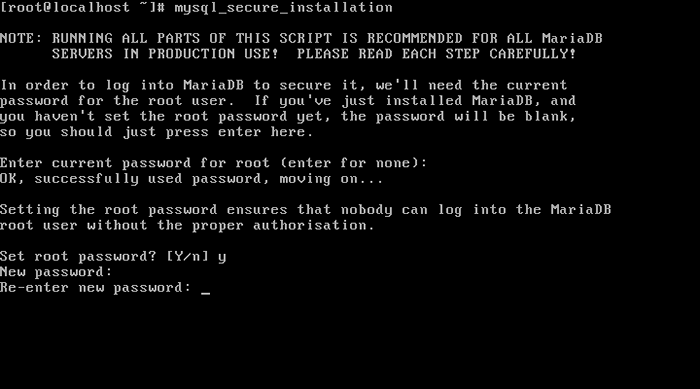 Installation sécurisée de MARIADB
Installation sécurisée de MARIADB Étape 4: Installez PHP et les modules
À installer PHP sur Fedora 24 Avec ses modules, utilisez la commande ci-dessous:
# dnf installer php php-commun php-fpm php-mysql php-gd
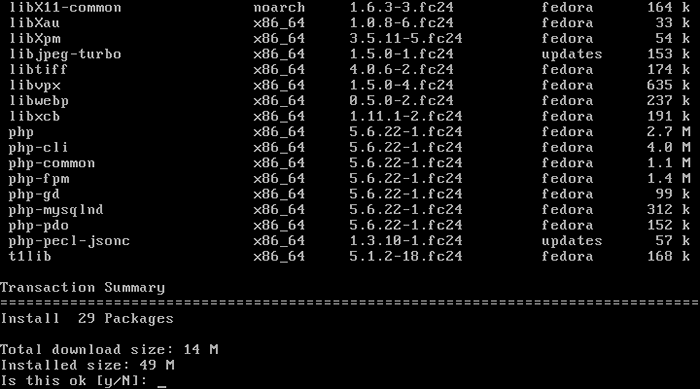 Installez le module PHP et PHP-FPM
Installez le module PHP et PHP-FPM Maintenant que Php et certaines Php Les modules ont terminé l'installation, vous devez configurer PHP afin que vous puissiez exécuter des fichiers PHP.
Par défaut, Php-fpm est configuré pour être utilisé avec Apache serveur Web, mais pour notre cas ici, nous utilisons le serveur Web Nginx. Par conséquent, nous devons modifier ce paramètre dans les étapes ci-dessous:
À l'aide de votre éditeur préféré, ouvrez le fichier / etc / php-fpm.d / www.confli comme suit:
# vi / etc / php-fpm.d / www.confli
Modifiez ensuite les valeurs de l'utilisateur et du groupe d'Apache à Nginx dans les lignes suivantes:
; RPM: Apache a choisi de pouvoir accéder à un Dir en tant que httpd utilisateur = nginx ; RPM: Gardez un groupe autorisé à écrire dans le journal. groupe = nginx
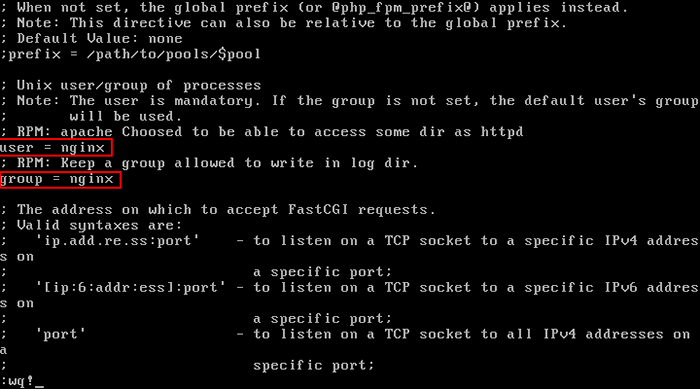 Configurer PHP-FPM pour Nginx
Configurer PHP-FPM pour Nginx Puis redémarrer Php-fpm et Nginx serveur Web pour effectuer les modifications ci-dessus:
# SystemCTL Redémarrer PHP-FPM.services # systemctl redémarrer nginx.prestations de service
Après cela, confirmez qu'ils exécutent les commandes ci-dessous:
# Statut SystemCTL PHP-FPM.services # statut systemctl nginx.prestations de service
Vous pouvez maintenant tout tester, en utilisant votre éditeur préféré, créer un fichier appelé Info.php Dans votre répertoire racine Nginx comme suit:
# vi / usr / share / nginx / html / info.php
Ajoutez les lignes suivantes dans le fichier, enregistrez-le et sortez.
Ouvrez ensuite votre navigateur Web et entrez l'URL suivante pour vérifier les informations PHP:
http: // server-ip-address / info.php
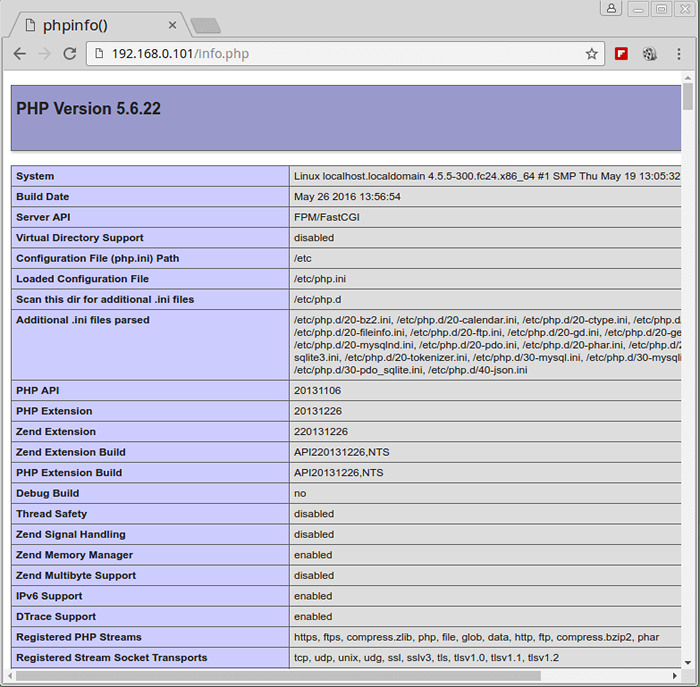 Vérifiez les détails PHP
Vérifiez les détails PHP À ce stade, vous devez avoir réussi à installer et à configurer Lemp empiler sur votre Fedora 24 serveur. Dans quelques cas, certains d'entre vous doivent avoir rencontré des erreurs ou vouloir plus d'explications concernant une question de préoccupation, vous pouvez laisser un commentaire dans la section des commentaires ci-dessous et nous trouverons des solutions ensemble.
- « Qbittorrent 3.3.5 Sortie - Installer sur Debian / Ubuntu / Linux Mint et Fedora
- Installer Joomla 3.6 Utilisation de lampe (Linux, Apache, MySQL, PHP) sur Rhel, Centos et Fedora »

